
1、在画板中先绘制出房间的背景。
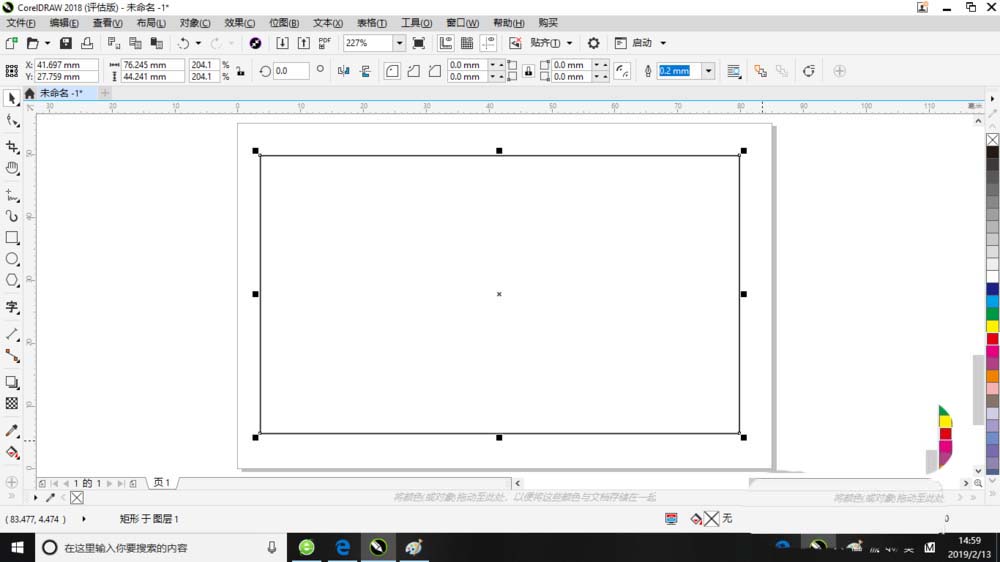
2、然后在背景中增加个颜色。
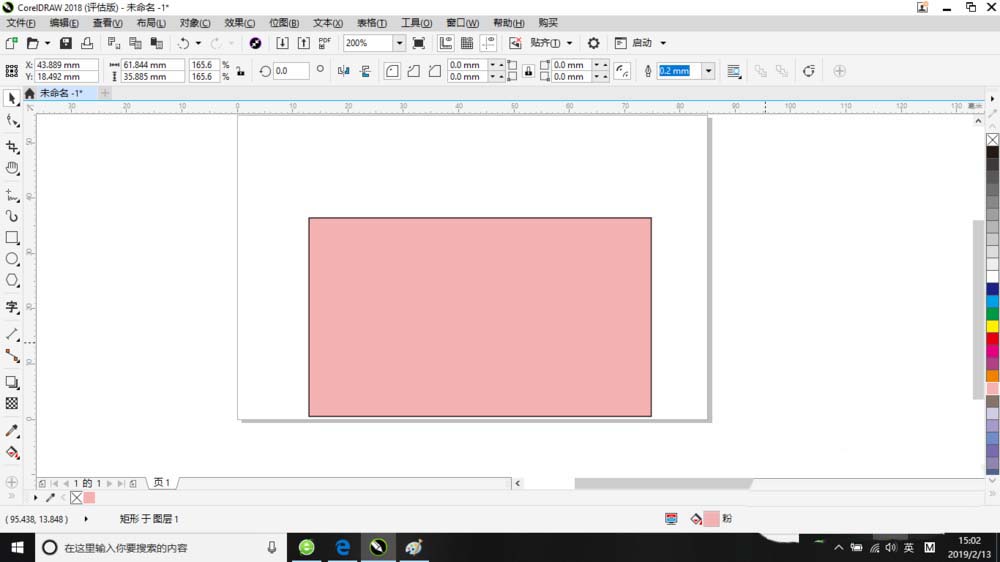
3、然后先绘制出桌子的木板,在工具栏中点击矩形工具随后在画板下绘制出长的矩形。
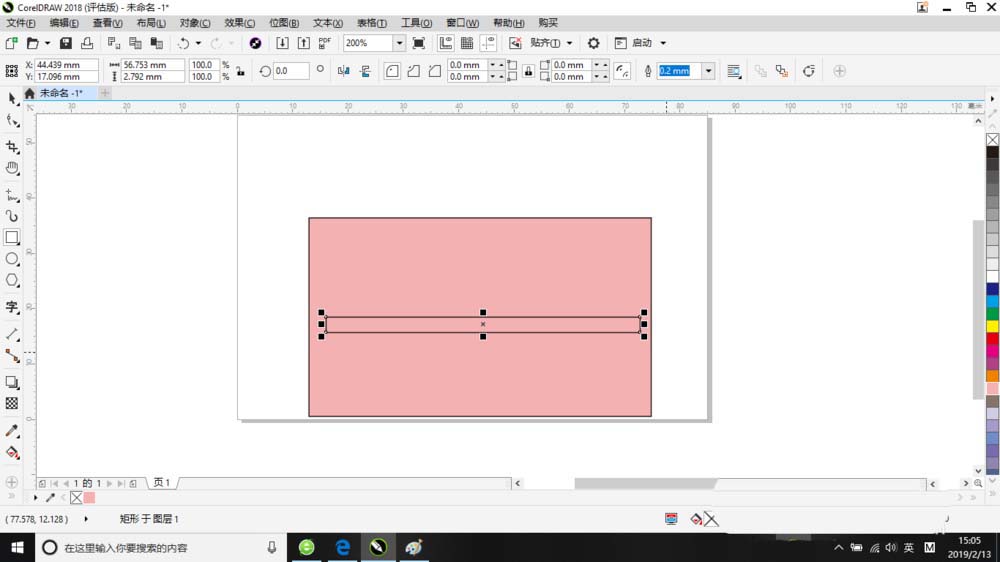
4、然后把矩形的颜色填充为白色。
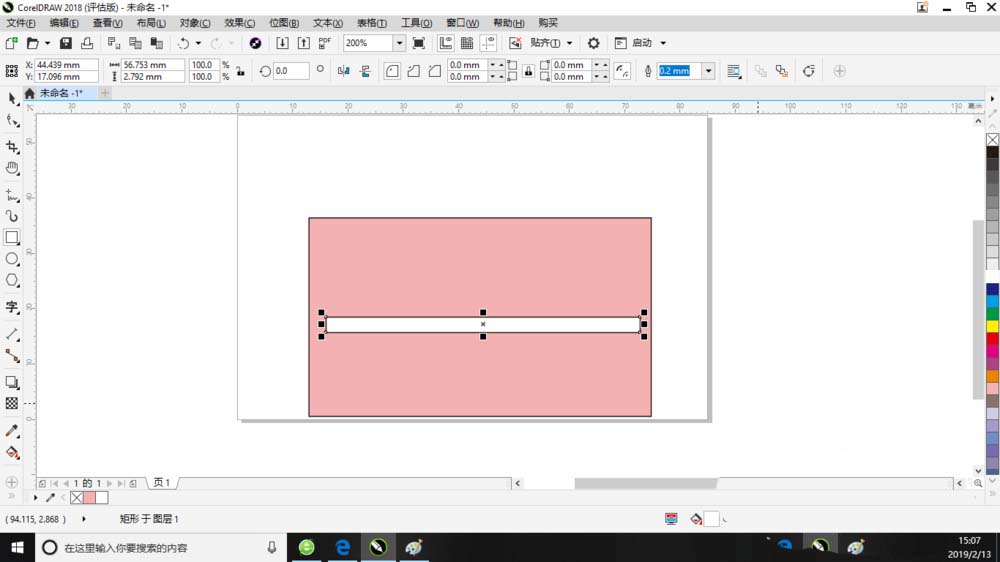
5、然后在矩形的下方又绘制出两个矩形(大、小)并填充颜色。

6、然后选中这两个的矩形后单击鼠标右键可弹出下列选项。

7、在下列菜单中选择“复制”选项命令。
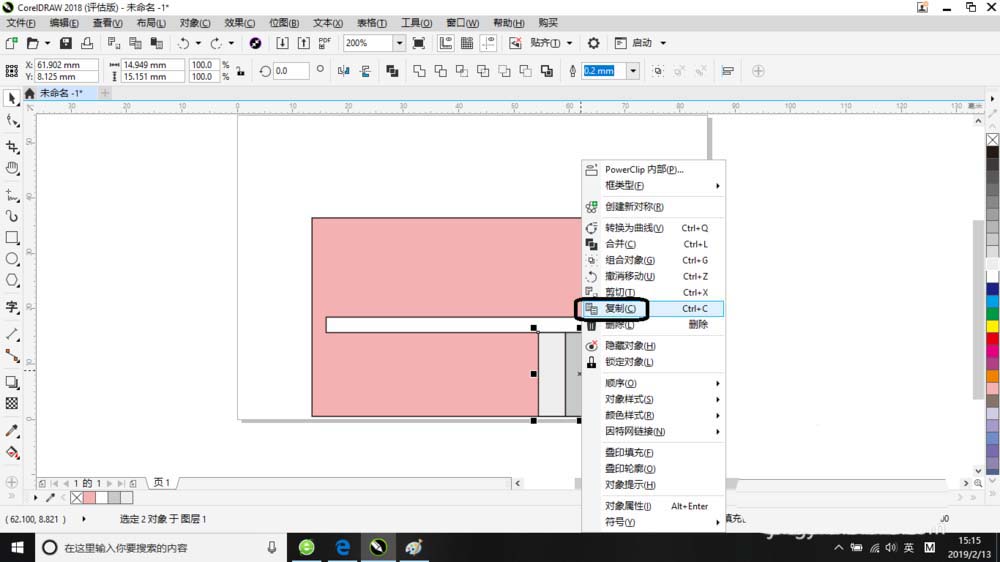
8、然后按键盘上的Ctrl+v进行粘贴,然后调整到另一边。
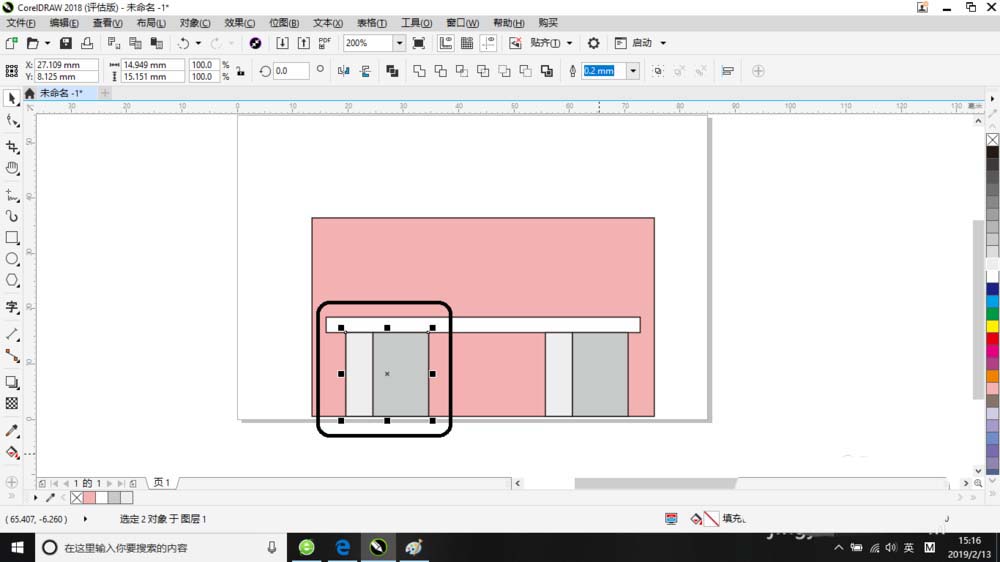
9、再次在菜单工具栏中点击“水平镜像”按钮即可转向。
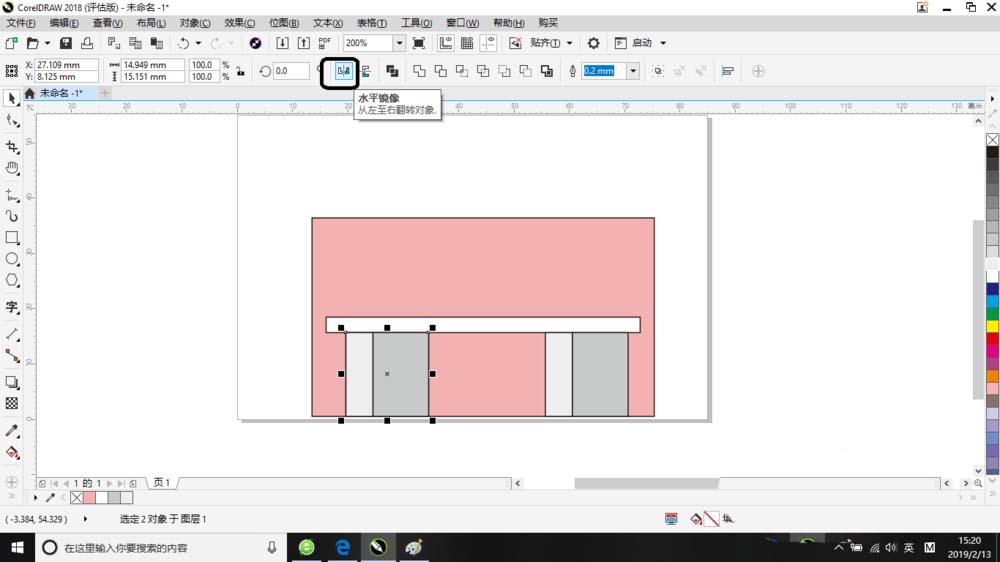
以上就是cdr2018制作简笔画效果的桌子的教程。


